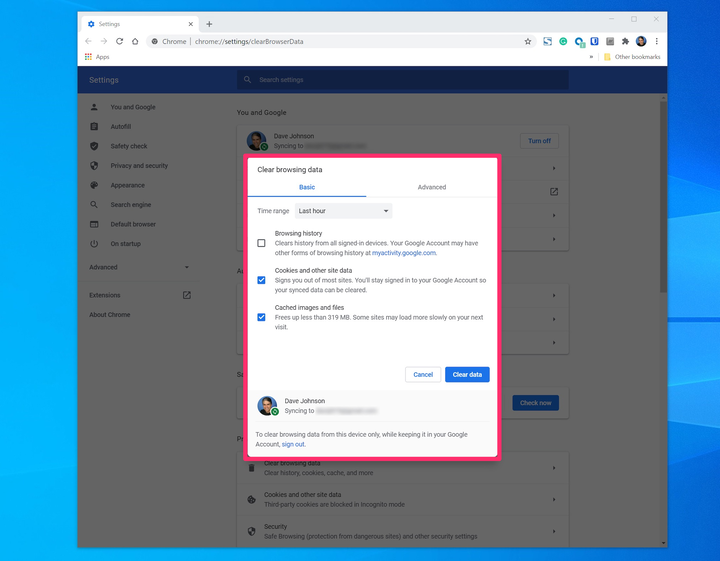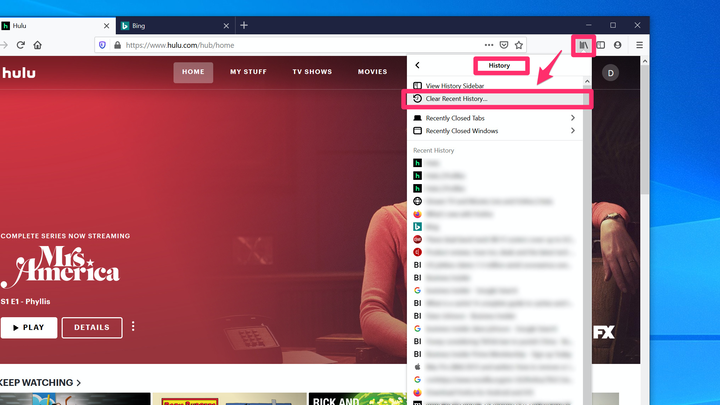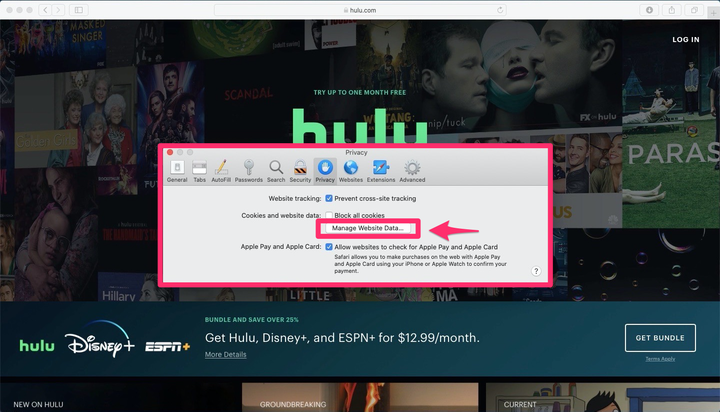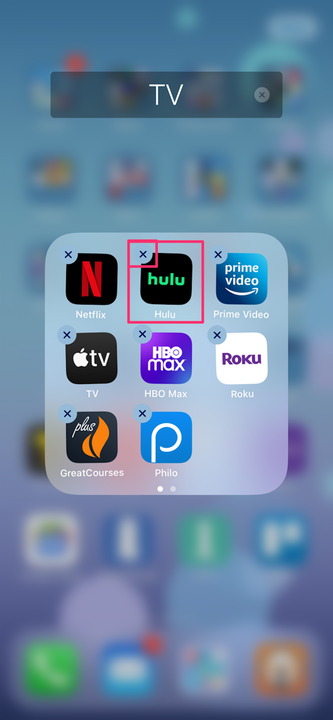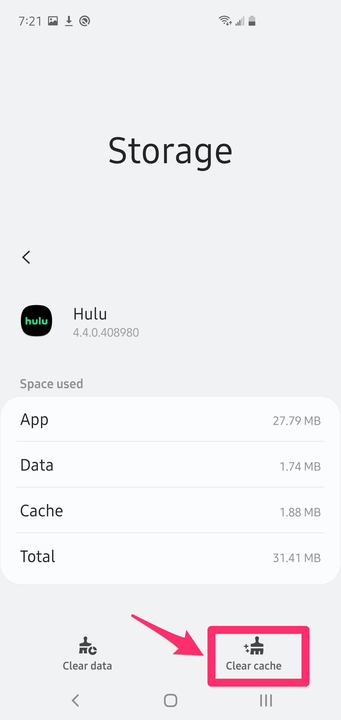Kuidas tühjendada Hulu vahemälu mis tahes seadmes
- Kui teil on probleeme, peate võib-olla tühjendama Hulu vahemälu, et selle jõudlust parandada.
- Sõltuvalt sellest, kuidas te Hulu vaatate, võib Hulu rakenduse jaoks olla spetsiaalne vahemälu või brauseris vaatamise korral võib Hulu jagada sama vahemälu kõigi teie võrgutoimingute jaoks.
- Kui seadme vahemälu tühjendamiseks pole võimalust (nt iOS-is), saate Hulu rakenduse desinstallida ja uuesti installida.
Hulu video voogesitus
teenus töötab tavaliselt sujuvalt ja vigadeta, kuigi mõnikord võib tekkida olukordi, kus see valesti käitub. Võite näha veateateid või video voogesitamine ei pruugi olla sujuv, kuigi teie Interneti-juurdepääsuga pole probleeme.
Hulu puhastamine
ajutise faili vahemälu teie kasutatavas seadmes võib probleemi lahendada. Veebibrauserite puhul peate lihtsalt tühjendama kasutatava brauseri vahemälu. Mobiilseadmes saate aga rakenduse vahemälu tühjendada või rakenduse desinstallida ja uuesti installida.
Kuidas Chrome'i abil Hulu vahemälu tühjendada
1. Klõpsake Chrome'i ekraani paremas ülanurgas kolme punktiga menüül.
2. Klõpsake menüüs valikul „Rohkem tööriistu" ja seejärel „Kustuta sirvimisandmed…”.
3. Valige rippmenüüst „Ajavahemik” „Kogu aeg” ja seejärel veenduge, et märkeruut „Vahemällu salvestatud pildid ja failid” oleks märgitud. Seejärel klõpsake nuppu "Kustuta andmed".
Kui vaatate Hulu Chrome'is, saate jõudlusprobleemide lahendamiseks tühjendada brauseri vahemälu.
Kuidas tühjendada Hulu vahemälu Firefoxi abil
1. Klõpsake menüünupul „Ajalugu ja salvestatud järjehoidjad”, mis näeb välja nagu raamatute komplekt.
2. Klõpsake "Ajalugu" ja seejärel "Clear Recent History…"
Firefoxi vahemälu sätete leidmiseks kasutage menüüd "Ajalugu ja salvestatud järjehoidjad".
3. Aknas "Clear Recent History" määrake ajavahemikuks "Kõik" ja veenduge, et "Cache" on märgitud. Seejärel klõpsake "OK".
Kuidas tühjendada Hulu vahemälu Safari abil
1. Klõpsake menüüribal „Safari”.
2. Valige "Eelistused".
3. Klõpsake ülaosas olevatel vahekaartidel valikut „Privaatsus” ja seejärel valige „Veebisaidi andmete haldamine…”.
Jaotises "Privaatsus" klõpsake "Halda veebisaidi andmeid …"
4. Valige "Eemalda kõik".
Kuidas tühjendada Hulu vahemälu iOS-i seadme abil
iOS-i seadmes peate selle vahemälu lähtestamiseks Hulu rakenduse kustutama. Kui teil on iPhone või iPad, kustutage rakendus jaotises Rakenduste desinstallimine iPhone'is kirjeldatud meetodil. Kui teil on Apple TV, kustutage rakendus, järgides juhiseid jaotises Rakenduste kustutamine Apple TV-s või peitke need.
Ainus viis iPhone'i vahemälu tühjendamiseks on rakenduse kustutamine ja seejärel uuesti installimine.
Pärast rakenduse eemaldamist installige see App Store'ist uuesti ja logige oma kontole tagasi.
Kuidas tühjendada Hulu vahemälu Androidi abil
Vahemälu seadete avamise täpne protsess võib olenevalt kasutatavast Android-telefonist veidi erineda, kuid üldiselt saate järgida järgmisi samme.
1. Käivitage rakendus Seaded.
2. Puudutage valikut „Rakendused”. Seejärel kerige alla, kuni näete Hulu, ja puudutage seda.
3. Puudutage valikut "Salvestusruum" ja seejärel puudutage ekraani allosas valikut "Tühjenda vahemälu".
Android võimaldab teil tühjendada teatud rakenduste vahemälu.